Fungsi if pada excel digunakan jika ada pernyataan ekspresi logika yang mempunyai perintah diantara “salah” atau “benar”. penggunaan fungsi IF erat kaitannya dengan fungsi logika atau ekspresi logika. Berikut langkah atau panduan cara penggunaan fungsi if pada microsoft excel 2007.
Mengenal fungsi logika
Fungsi atau expresi logika biasanya digunakan untuk operator relasi sebagai berikut :
Untuk penggunaan expresi logika, lihat contoh soal untuk fungsi logika dalam penerapannya di bawah ini:
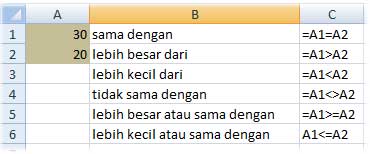
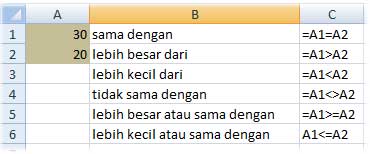
Buatlah di sheet lembar kerja excel anda yang baru, lalu anda ketik soal seperti gambar di atas. Bila hasil jawaban Anda untuk kolom “C” seperti gambar di bawah ini, artinya jawaban Anda sudah benar.
Ket: Jika ditampilkan pernyataan “TRUE” berarti benar, “FALSE” berarti salah.
1. Penggunaan Fungsi If (menghitung Tunjangan dan Total Gaji)
Setelah fungsi logika diatas sudah anda pahami, sekarang waktunya kita melangkah ke Fungsi IF. Untuk lebih memudahkan pemahaman Anda. Kerjakan soal berikut di bawah ini:
Contoh Soal: Lihat gambar di bawah ini, isilah “kolom tunjangan” dan “total gaji”dengan menggunakan Fungsi. Tunjangan 30% dari Gaji Pokok, dan diperoleh jika lama kerja di atas 2 tahun.
Untuk menghitung tunjangan gunakan fungsi IF di Sel E7. Setelah mengisi formula di sel E7, copy formula drag hinga sel E13. Bentuk penulisan fungsi IF adalah sebagai berikut,
Catatan: Untuk penanggalan di komputer dengan format 24 hours, pada penulisan formula gunakan pemisah; (titik koma) seperti penulisan fungsi IF diatas. Sedangkan untuk format penanggalan AM PM, gunakan pemisah, (koma), seperti contoh pengerjaan dibawah ini:
Untuk soal di atas rumus untuk mengisi “tunjangan” adalah =if(D7>2,30%*C7,0)

Lalu Untuk menghitung total gaji gunakan operator penjumalahan di sel F7. Setelah mengisi formula di sel F7, copy formula atau drag hinga sel F13, lihat gambar di bawah ini:
Hasil keseluruhan dari soal di atas, dapat dilihat pada gambar di bawah ini :
2. Penggunaan Fungsi If (menghitung Total dan Diskon)
Contoh soal: Isilah kolom “Total” dan “Diskon” gambar di bawah ini, dengan menggunakan Fungsi. Diskon 10% diperoleh jika yang dibeli adalah komputer Merk Relion dengan pembelian total di atas 30000000.
Untuk menghitung “total” soal di atas, gunakan operator perkalian. Setelah mengisi formula di sel F5, copy formula atau drag hingga sel F10. Lihat gambar di bawah ini:
Untuk menghitung total “diskon” gunakan fungsi IF dan AND di F5. Setelah mengisi formula di sel G5, copy formula atau drag hingga sel G10.
Catatan: Fungsi AND menghasilkan nilai TRUE (benar) jika semua argumen yang diuji bernilai benar dan akan menghasilkan nilai FALSE (salah) jika salah satu atau lebih argumen bernilai salah. Bentuk penulisan fungsinya adalah =AND(logical1,logical2,…). Dalam soal di atas tadi dikombinasikan dengan IF.

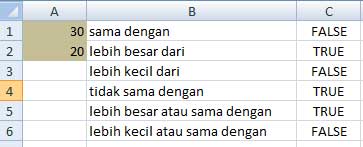




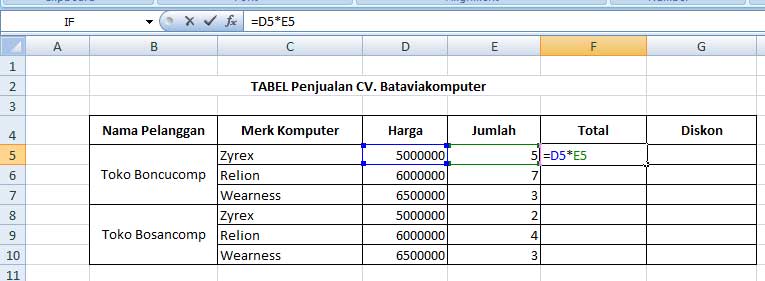

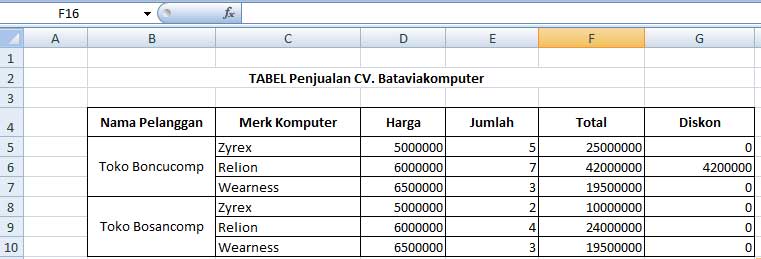
No comments:
Post a Comment